
Denna programvara håller dina drivrutiner igång, vilket skyddar dig från vanliga datorfel och maskinvarufel. Kontrollera alla dina förare nu i tre enkla steg:
- Ladda ner DriverFix (verifierad nedladdningsfil).
- Klick Starta skanning för att hitta alla problematiska drivrutiner.
- Klick Uppdatera drivrutiner för att få nya versioner och undvika systemfel.
- DriverFix har laddats ner av 0 läsare den här månaden.
Vissa Mac-användare har publicerat på Microsoft-forum om en Ditt konto tillåter inte redigering på en Macfel. Det är en Kontor 365 felmeddelande som Mac-användare har rapporterat visas slumpmässigt när de använder Office-applikationer.
En användare uppgav:
Idag kraschade den och när jag öppnade den igen fick jag ett band som sa: Ditt konto tillåter inte redigering på en Mac. Det kan vara ett Office 365-licensproblem, men det är inte alltid.
Hur fixar jag redigeringsfelet för Office 365 Mac?
1. Kontrollera Office 365-licensen
- Öppna Office 365-inloggningssida i en webbläsare
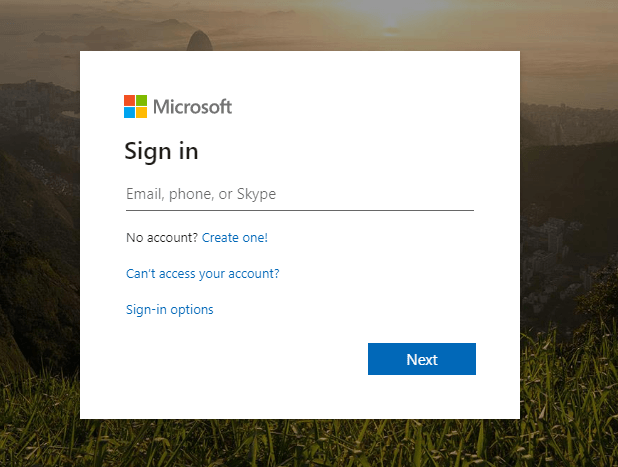
- Logga in på Office 365
- Klicka på din profil längst upp till höger på Office 365-portalen
- Klick Mitt konto på sidofältet
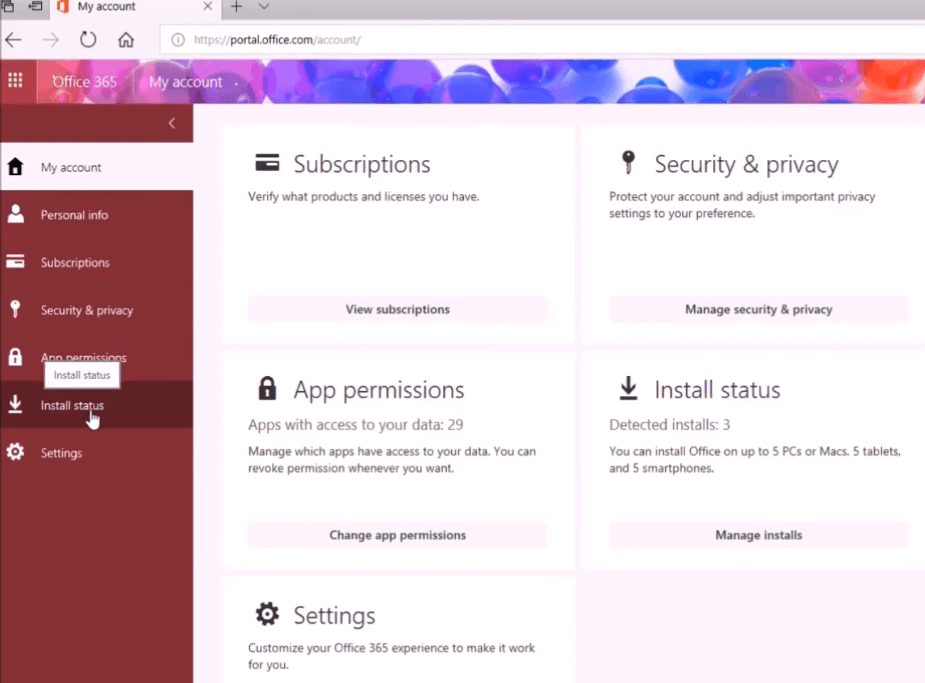
- Klick Prenumerationer till vänster om fönstret
- Kontrollera därefter att din licens är den senaste skrivbordsversionen av Office inom licensavsnittet.
- Om inte, måste du kontakta admin för att få rätt licens
2. Installera om Office 365
- Klick Upphittare på Mac Dock
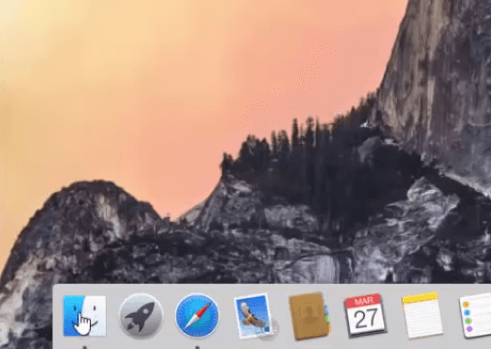
- Välj din Mac-plattform under Enheter och klicka sedan på Applikationer
- tryck på Kommando för att välja alla MS Office-applikationer
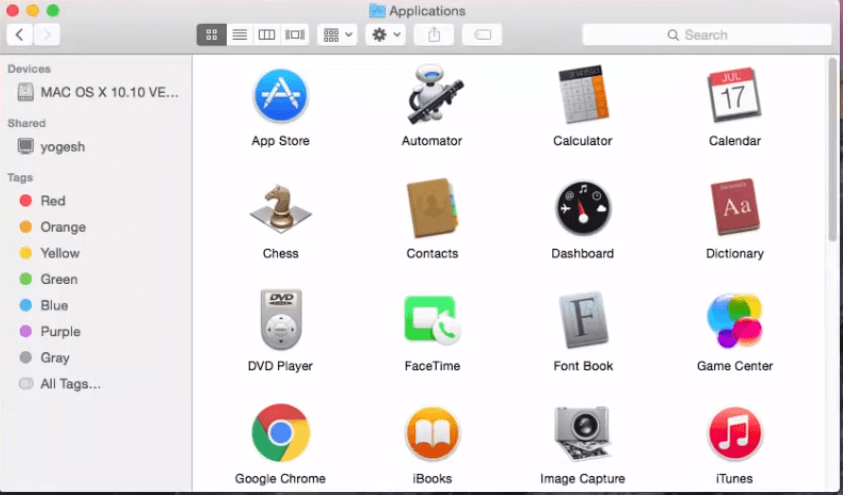
- tryck på Ctrl-tangent och klicka på de MS Office-program du valt
- Sedan kan du välja Flytta till papperskorgen alternativ
- Därefter installerar du om och reagerar på MS Office-sviten
3. Ta bort gruppbehållarfiler
- Se till att du är utloggad från ditt MS Office 365-konto
- Öppna sedan mappen Bibliotek.
- Detta inkluderar en undermapp för gruppbehållare
- Klick Gruppbehållare för att öppna den undermappen
- Välj sedan för att radera följande filer: UBF8T346G9.ms, UBF8T346G9.Kontoroch UBF8T346G9.OfficeOsfWebHost
- Högerklicka och välj Flytta till papperskorgen för att radera dessa filer
Det är tre resolutioner som kan fixa Office 365 Ditt konto tillåter inte redigering på en Mac fel.
Vilka metoder använde du för att åtgärda det här Office-365-relaterade problemet? Dela gärna alla andra möjliga korrigeringar i kommentarsektionen nedan.
RELATERADE ARTIKLAR FÖR ATT KONTROLLERA:
- KORRIGERING: Den här produktnyckeln kan inte användas i ditt land / din region på Office 365
- stalledduetotarget_mdbavailability migreringsfel för Office 365
- Fix: Konfigurera din dator för hantering av informationsrättigheter fastnade i Office 365-problemet

